티스토리 뷰
반응형

안녕하세요! 오늘은 노트북 속도를 빠르게 하는 방법에 대해 알아보겠습니다.노트북 사용 중 느려지는 문제는 많은 사용자들이 겪는 공통적인 고민입니다. 이 글에서는 노트북 속도를 최적화하고 성능을 유지하는 다양한 방법들을 소개합니다. 불필요한 프로그램 제거, 하드웨어 업그레이드, 운영체제 관리 등 실질적인 팁을 통해 여러분의 노트북을 새것처럼 빠르게 만들어 보세요.
불필요한 소프트웨어와 파일 정리
노트북의 속도를 저하시키는 주요 원인 중 하나는 불필요한 소프트웨어와 파일입니다. 이를 해결하기 위해 아래와 같은 방법을 시도해 보세요
- 사용하지 않는 프로그램 삭제 제어판 또는 설정에서 불필요한 프로그램을 제거하세요.
- 임시 파일 삭제 Windows의 디스크 정리 도구를 활용하거나, `WIN + R` 키를 누르고 "temp"를 입력해 임시 파일을 삭제할 수 있습니다.
- 중복 파일 정리 전문 소프트웨어를 이용해 중복된 파일을 찾아 삭제하세요.
시작 프로그램 관리
노트북 부팅 속도를 느리게 만드는 주요 요인 중 하나는 시작 시 자동으로 실행되는 프로그램들입니다. 이를 관리하려면
- 작업 관리자 열기 `Ctrl + Shift + Esc`를 눌러 작업 관리자를 열고 "시작 프로그램" 탭에서 불필요한 항목을 비활성화하세요.
- 필수 프로그램만 유지 자주 사용하는 소프트웨어만 활성화 상태로 두세요.
운영체제와 드라이버 업데이트
운영체제와 드라이버를 최신 상태로 유지하면 성능 향상과 보안 강화에 도움이 됩니다
- Windows 업데이트 확인 설정 > 업데이트 및 보안 > Windows 업데이트에서 최신 버전을 설치하세요.
- 드라이버 업데이트 제조사 웹사이트에서 최신 드라이버를 다운로드하거나, 자동 업데이트 도구를 사용하세요.
하드웨어 업그레이드
노트북의 성능을 근본적으로 개선하려면 하드웨어 업그레이드를 고려해야 합니다
- RAM 추가 멀티태스킹 성능 향상을 위해 RAM 용량을 늘려보세요. 최소 8GB 이상이 권장됩니다.
- SSD 교체 기존 HDD를 SSD로 교체하면 부팅 속도와 데이터 처리 속도가 대폭 향상됩니다.
전원 설정 최적화
전원 설정은 노트북의 성능에 직접적인 영향을 미칩니다. 고성능 모드를 활성화하여 최적의 성능을 경험해 보세요
- 설정 > 시스템 > 전원 및 절전 > 추가 전원 설정으로 이동하세요.
- "고성능" 또는 "최상의 성능" 모드를 선택하세요.
웹 브라우저 최적화



인터넷 사용 시 느려지는 문제를 해결하려면 웹 브라우저도 최적화해야 합니다
- 캐시 및 쿠키 삭제 브라우저 설정에서 정기적으로 캐시와 쿠키를 삭제하세요.
- 불필요한 확장 프로그램 제거 사용하지 않는 애드온 및 확장 프로그램을 비활성화하세요.
- 브라우저 업데이트 최신 버전으로 유지하여 보안과 성능을 강화하세요.
Q&A



- Q 노트북이 갑자기 느려졌어요. 가장 먼저 해야 할 일은?A 가장 먼저 PC를 재부팅하고, 작업 관리자를 열어 리소스를 많이 사용하는 프로세스를 확인하세요.
- Q SSD 교체가 정말 효과가 있나요?A 네, HDD보다 SSD가 훨씬 빠른 데이터 처리 속도를 제공하므로 큰 차이를 느낄 수 있습니다.
- Q RAM 업그레이드는 어떻게 하나요?A 노트북 모델에 따라 다르지만, 대부분의 경우 하단 패널을 열고 RAM 슬롯에 추가 장착하면 됩니다.
- Q 디스크 정리는 얼마나 자주 해야 하나요?A 한 달에 한 번 정도가 적당합니다. 사용량에 따라 조정하세요.
- Q 운영체제를 초기화하면 어떤 효과가 있나요?A 초기화는 불필요한 파일과 설정을 제거하여 새것처럼 빠른 상태로 복원합니다.
- Q 바이러스 검사는 필수인가요?A 네, 악성코드는 시스템 속도 저하의 주요 원인이므로 정기적으로 검사하세요.
- Q 시작 프로그램은 어떻게 관리하나요?A 작업 관리자에서 시작 탭으로 이동하여 필요 없는 항목을 비활성화하세요.
- Q 전원 설정 변경이 배터리에 영향을 주나요?A 고성능 모드는 배터리 소모가 증가할 수 있지만, 성능 향상에는 효과적입니다.
- Q 오래된 드라이버는 왜 문제인가요?A 호환성과 성능 문제가 발생할 수 있으므로 최신 상태로 유지해야 합니다.
- Q 멀티태스킹이 많으면 왜 느려지나요?A RAM 과부하로 인해 시스템이 느려질 수 있습니다. 필요한 작업만 실행하세요.
결론


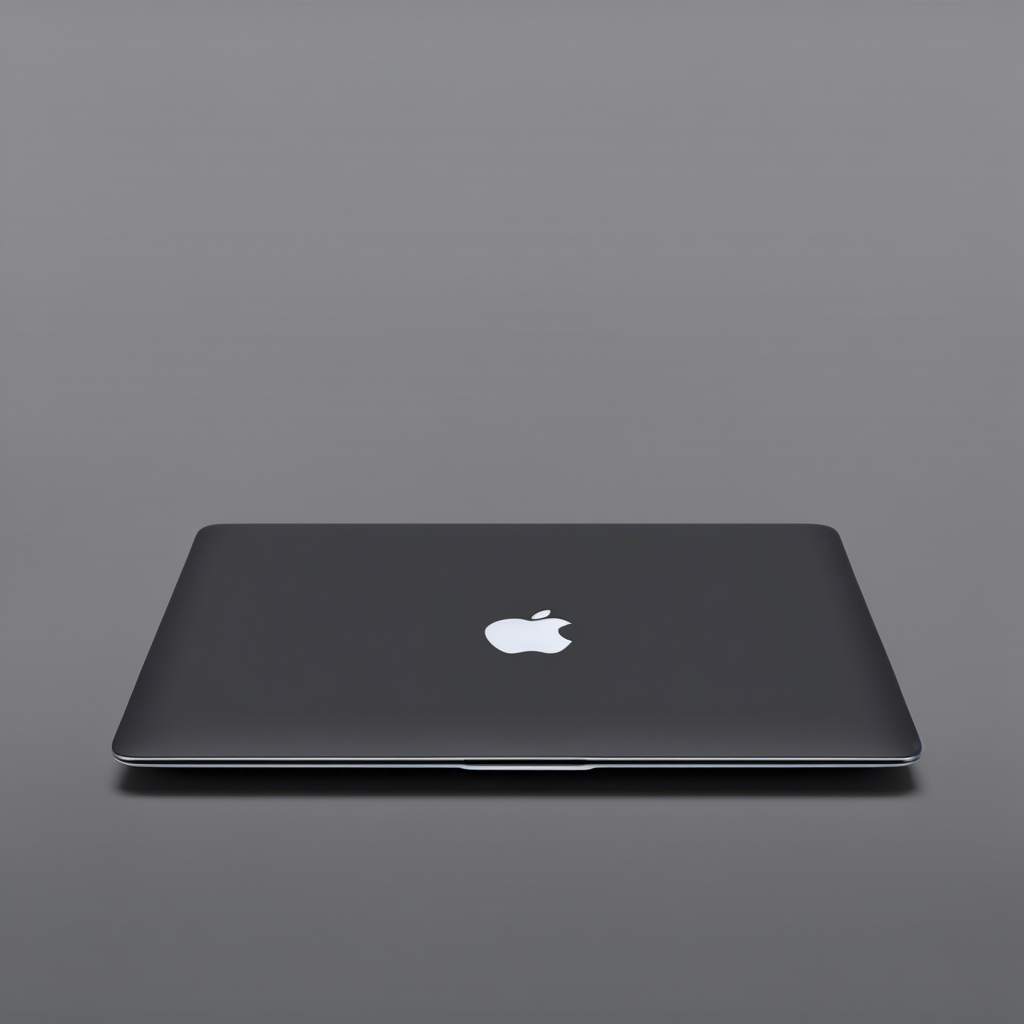
이 글에서 소개한 방법들은 노트북 속도를 빠르게 하고 성능을 유지하는 데 큰 도움이 될 것입니다. 중요한 것은 정기적인 관리와 최적화를 통해 노트북의 수명을 연장하고 효율성을 극대화하는 것입니다. 여러분도 지금 바로 실천해 보세요!
반응형
반응형
